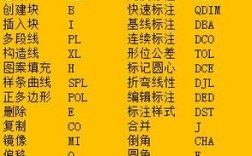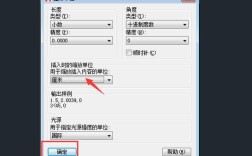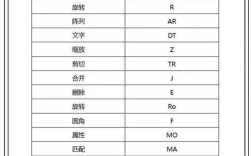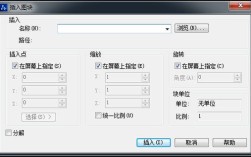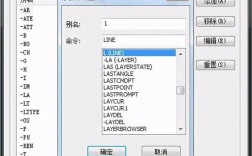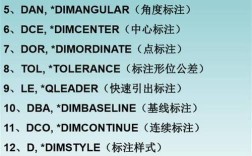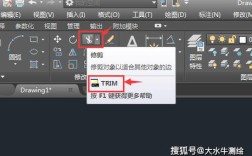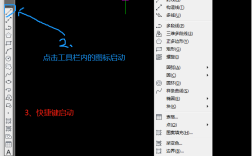在CAD软件中,写块命令(WBLOCK)是一个高效管理图形资源的重要工具,它允许用户将选定的对象、整个图形或已定义的块保存为独立的图形文件(.dwg格式),便于在其他图纸中重复调用或进行数据共享,与普通复制粘贴不同,写块命令创建的是真正独立的块文件,具有文件路径属性,能有效减少冗余数据,提升绘图效率和文件管理规范性,以下从命令启动、参数设置、应用场景及注意事项等方面详细解析写块命令的使用方法及技巧。

写块命令的启动方式
写块命令的启动主要有三种途径,用户可根据操作习惯选择:
- 命令行输入:在CAD命令行中直接输入“WBLOCK”或快捷键“W”,按回车键确认。
- 功能区菜单:切换到“插入”选项卡,在“块定义”面板中找到“写块”按钮(图标为一个带箭头的方块)。
- 工具栏调用:在经典工作空间中,通过“标准”工具栏的“写块”图标启动(若未显示,可通过工具栏自定义添加)。
启动命令后,系统将弹出“写块”对话框,用户需在此设置源对象、基点、目标文件等核心参数。
写块对话框的核心参数设置
“写块”对话框包含四个关键区域,每个区域的参数直接影响生成块文件的质量和适用性:
源(Source)区域
用于指定要写入块的对象来源,共有三个选项:
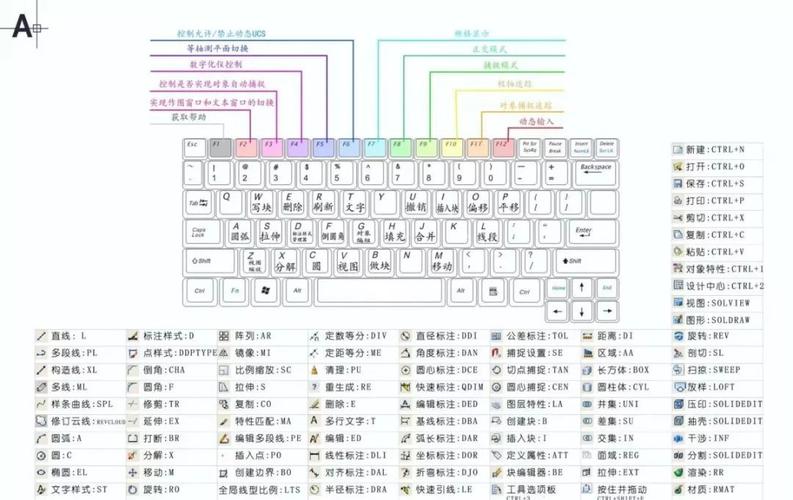
- 块:选择已定义的内部块,若当前图形中存在块定义,可在下拉列表中选择,系统将直接将该块转换为独立文件。
- 整个图形:将当前绘图窗口中的所有对象(包括图层、线型等属性)保存为块文件,相当于对当前图纸进行“另存为”操作,但保留块特性。
- 对象:手动选择图形中的部分对象创建块文件,这是最常用的选项,勾选后需进一步定义基点和选择对象。
基点(Base point)区域
基点是插入块时的参考点,类似于“移动”命令的基准点,建议选择对象的特征点(如端点、圆心)作为基点,便于后续精确对齐,若在“源”区域选择“块”或“整个图形”,基点默认为原点(0,0),用户可勾选“在屏幕上指定”在绘图区直接拾取。
对象(Objects)区域
当“源”选择“对象”时,此区域激活,用于定义要包含在块文件中的对象:
- 选择对象:点击右侧图标切换至绘图区,框选或单选目标对象。
- 保留/转换为块/删除:设置源对象的后续处理方式。“保留”表示源对象不变;“转换为块”将源对象直接转换为同名块;“删除”则移除绘图区中的源对象。
目标(Destination)区域
用于设置块文件的保存路径和名称:
- 文件名和路径:点击按钮选择保存位置,并输入文件名(默认扩展名为.dwg)。
- 插入单位:指定插入块时的默认单位(如毫米、米),便于在其他图形中按比例缩放。
写块命令的高级应用技巧
-
清理冗余数据:通过写块命令创建新文件时,仅保留选中的对象及其依赖项(如图层、文字样式),能有效减小文件体积,若仅需一张复杂总图中的某个设备图形,可使用写块命令单独提取,避免加载无用数据。
-
统一标准库构建:在团队协作中,可将常用标准件(如螺栓、轴承)或图例符号通过写块命令保存至指定文件夹,形成企业标准块库,插入时通过“设计中心”或“工具选项板”快速调用,确保图形一致性。
-
跨版本兼容处理:若需在不同版本的CAD软件间共享图形,可在写块时通过“文件名和路径”后的工具按钮,将文件保存为低版本格式(如AutoCAD 2000/LT2000 Drawing)。
-
属性数据保留:若块中包含属性(如动态块的可变属性),写块时会自动保留属性定义和数据,插入后可通过“属性编辑器”修改内容,适用于参数化绘图场景。
写块与“块定义”命令的区别
为避免混淆,需明确写块(WBLOCK)与“块定义”(BLOCK)的核心差异:
| 对比项 | 写块(WBLOCK) | 块定义(BLOCK) |
|------------------|-------------------------------------------|-----------------------------------|
| 文件类型 | 生成独立.dwg文件 | 仅在当前图形中创建内部块 |
| 应用范围 | 可跨文件调用,支持外部共享 | 仅限当前图形内使用 |
| 数据独立性 | 包含对象的所有独立属性(如图层、线型) | 依赖当前图形的设置,可能受外部参照影响 |
| 修改方式 | 需通过重新写块更新文件 | 可在原图形中直接编辑块定义 |
常见问题及注意事项
-
基点选择不当导致插入偏差:若基点选择随意,插入块时可能需要反复调整位置,建议将基点设置在对象的几何中心或功能基准点,如机械零件的轴线交点、建筑门窗的左下角。
-
文件路径错误引发插入失败:若将块文件保存至非固定路径(如桌面临时文件夹),在其他电脑上调用时可能因路径不存在而无法显示,解决方案:将标准块库保存在网络共享位置或项目固定文件夹,并确保插入时使用“相对路径”选项。
-
对象包含外部参照导致数据丢失:若选择的对象中包含外部参照(XREF),写块时不会自动嵌入参照文件,仅保留参照链接,需先绑定外部参照(使用“绑定”命令)再执行写块操作。
相关问答FAQs
Q1:为什么写块后插入的图形线型比例异常?
A:这通常是因为源图形的线型比例与目标图形的绘图单位不匹配,解决方法:在写块时,于“目标”区域设置合理的“插入单位”,或在插入块后使用“特性”面板(Ctrl+1)调整线型比例因子,使其符合当前图形的显示要求。
Q2:如何批量修改写块文件中的对象属性?
A:若需批量修改多个写块文件中的对象(如统一颜色、图层),可通过以下步骤实现:
- 使用“设计中心”(ADCENTER)将块文件插入当前图形;
- 选中块对象,右键选择“块编辑器”进入动态块编辑环境;
- 修改对象属性后,点击“保存块定义”并关闭编辑器;
- 若需更新所有引用该块的图形,可使用“重载”或“同步”功能,或重新写块文件并替换原文件。
通过合理运用写块命令,用户可以显著提升CAD绘图的工作效率,实现图形资源的规范化管理,掌握其参数设置和高级技巧,能有效避免常见错误,尤其在大型项目或团队协作中,写块命令已成为保障图形一致性和可维护性的核心工具。